Nếu bạn đang tìm kiếm cách cài Unikey trên máy tính một cách hiệu quả thì bài viết này chính là giải pháp dành cho bạn. Chúng tôi sẽ hướng dẫn bạn từng bước để cài đặt Unikey – phần mềm hỗ trợ gõ tiếng Việt phổ biến nhất hiện nay, giúp việc nhập liệu nhanh chóng và dễ dàng hơn bao giờ hết.
Các lợi ích khi cài Unikey trên máy tính
Nắm vững cách cài Unikey trên máy tính sẽ mang lại nhiều lợi ích cho quá trình gõ tiếng Việt của bạn. Unikey không chỉ nổi bật trong việc hỗ trợ gõ tiếng Việt mà còn là phần mềm được hàng trăm triệu người ưa chuộng. Với dung lượng nhỏ, dễ cài đặt và thường xuyên được cập nhật, Unikey sẽ giúp bạn chuyển đổi ngôn ngữ gõ phím tiện lợi, góp phần tối ưu hóa hiệu quả công việc và học tập.

Các bước cài Unikey trên máy tính Windows
🎉 Xem bài viết mới: giao diện máy tính
Để tiến hành cài đặt Unikey trên hệ điều hành Windows, bạn hãy làm theo các bước dưới đây:
👉 Bạn cũng nên xem: kiểm tra ram máy tính
Bước 1: Xác định xem máy của bạn đang sử dụng hệ điều hành Windows phiên bản 32-bit hay 64-bit để tải đúng phiên bản của Unikey.
Bước 2: Truy cập vào trang https://www.unikey.org/, nhấn vào Download và chọn phiên bản Unikey mới nhất. Hãy tải về phiên bản 32-bit hoặc 64-bit phù hợp với máy tính của bạn và chờ phần mềm hoàn tất tải về.
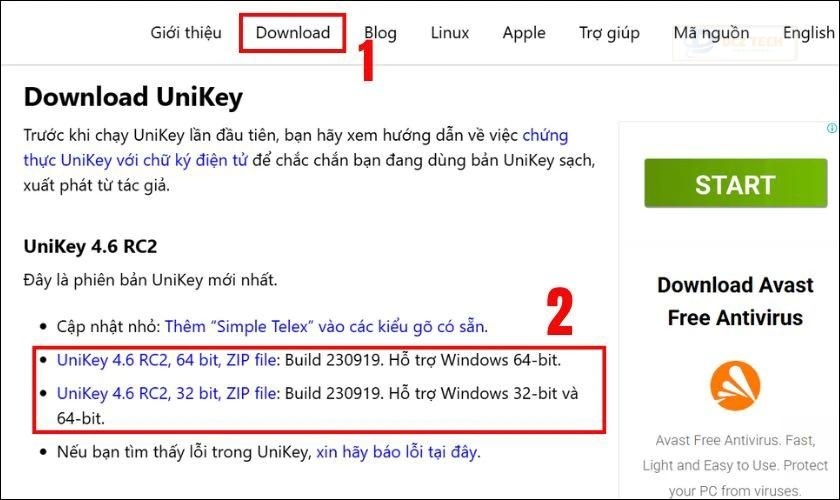
Bước 3: Giải nén file vừa tải về bằng cách nhấn chuột phải vào file và chọn Extract to (tên của tệp).
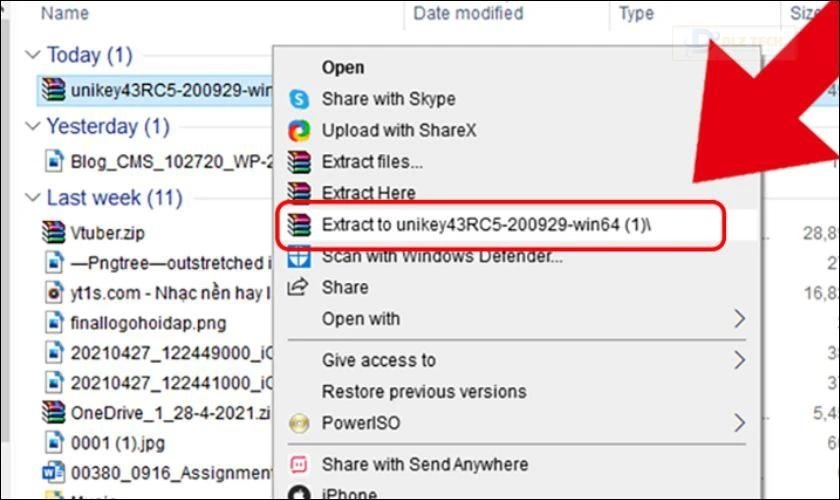
Bước 4: Chọn tệp vừa giải nén và nhấn đúp chuột vào UnikeyNT.exe.
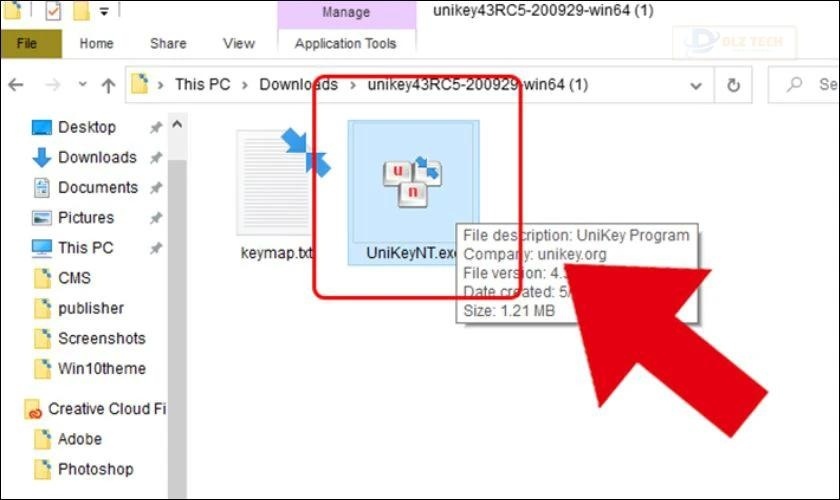
Bước 5: Chọn ngôn ngữ mong muốn và nhấn OK để bắt đầu trình cài đặt.
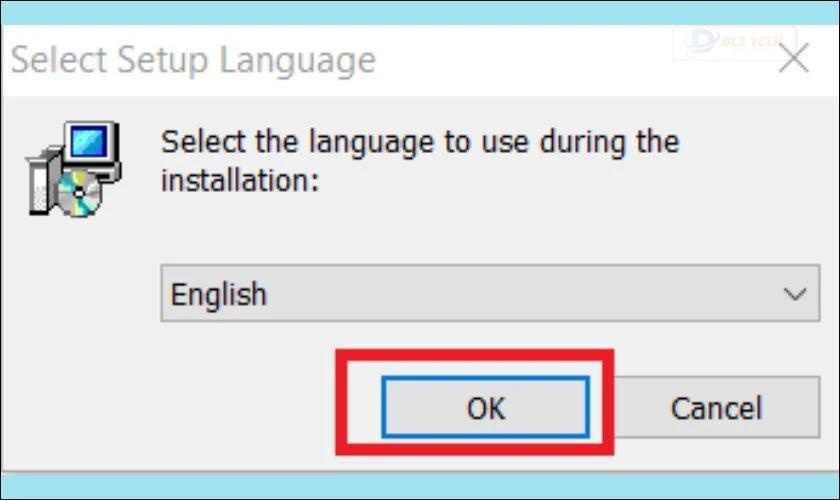
Bước 6: Chọn thư mục cài đặt phần mềm. Mặc định là ổ C Program (x86), bạn có thể giữ nguyên hoặc đổi thư mục bằng cách chọn Browse. Nhấn Next để tiếp tục.
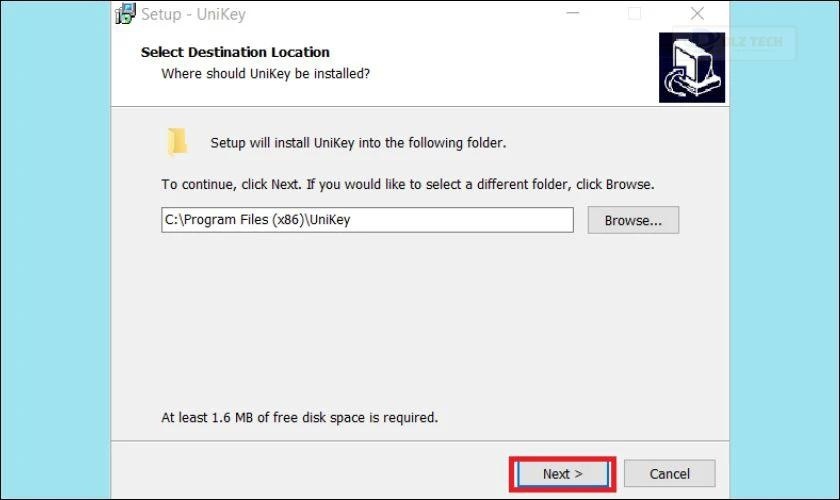
Bước 7: Đánh dấu vào Create a desktop shortcut nếu bạn muốn tạo biểu tượng trên màn hình chính, sau đó nhấn Next để tiếp tục.
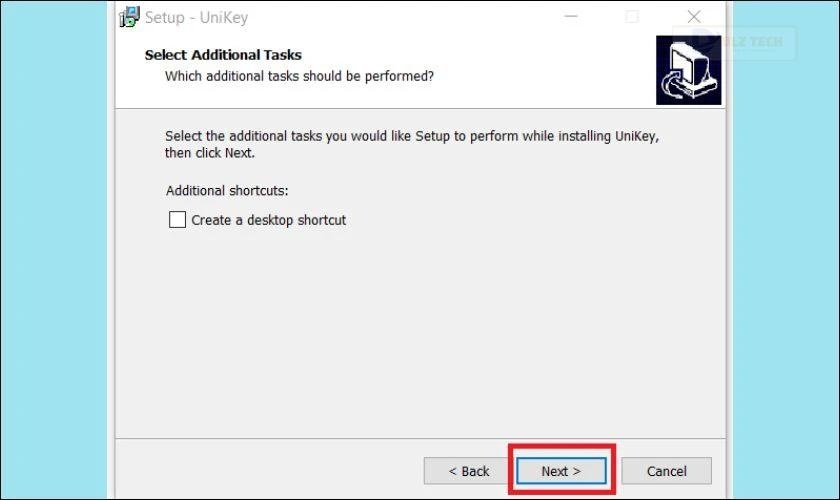
Bước 8: Nhấn vào Install để bắt đầu quá trình cài đặt Unikey.
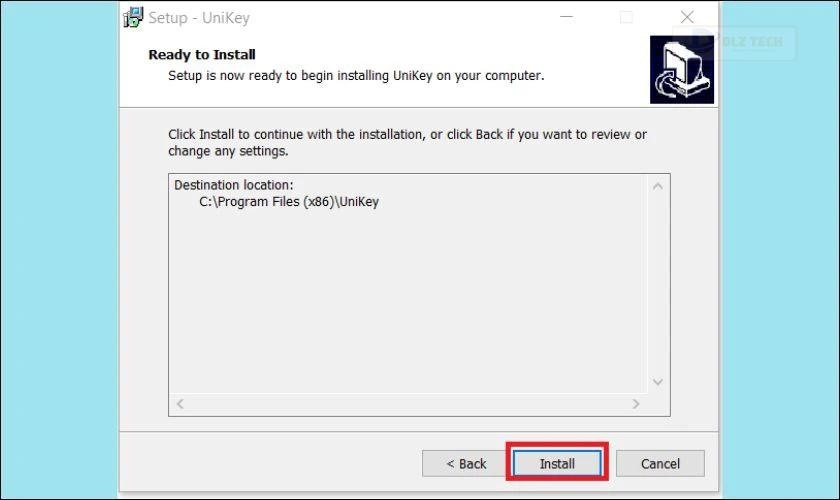
Bước 9: Nhấn vào Finish để kết thúc quá trình cài đặt.
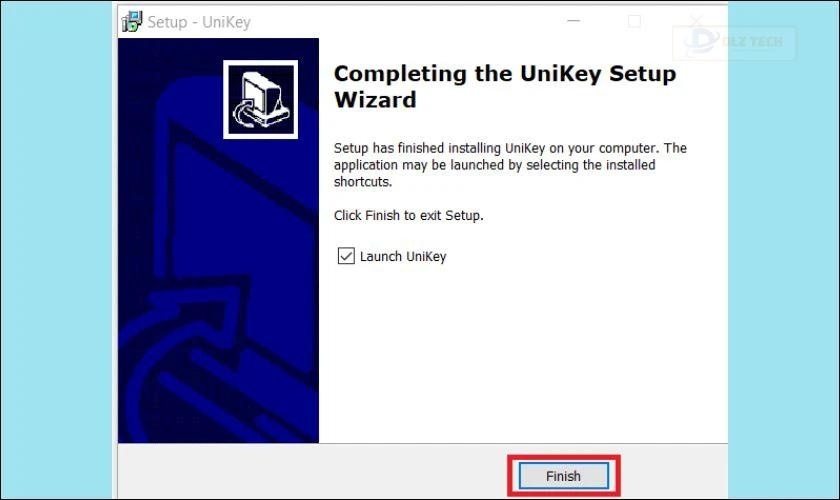
Quá trình cài đặt Unikey trên Windows đã hoàn tất.
Cài Unikey trên máy tính MacOS
Trên các máy tính Mac, Unikey đã được tích hợp sẵn từ năm 2006, và từ phiên bản MacOS X Leopard trở đi, người dùng đã có bộ gõ tiếng Việt có sẵn. Do đó, việc cài đặt Unikey trở nên đơn giản hơn nhiều.
Để sử dụng Unikey trên MacOS, bạn chỉ cần thực hiện các bước sau:
Bước 1: Mở System Preferences (Tùy chọn hệ thống) từ Dock hoặc Menu Apple, sau đó chọn Keyboard (Bàn phím).
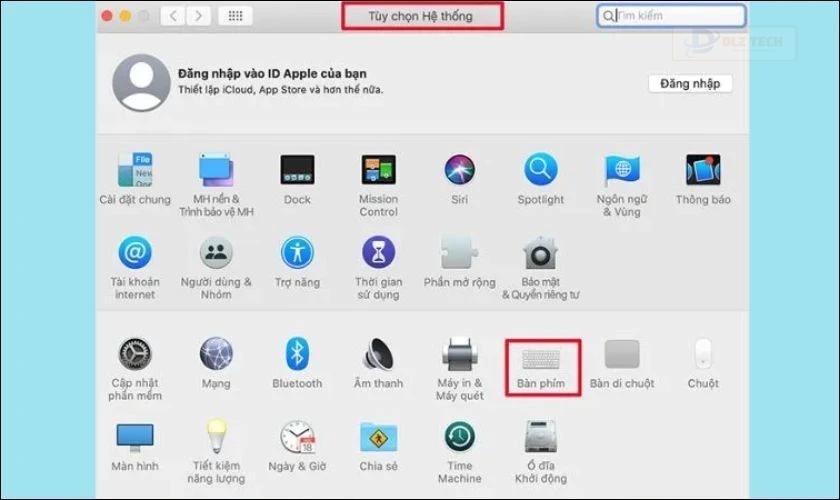
Bước 2: Trong mục Input Sources (Các nguồn nhập), nhấn vào dấu cộng ở góc dưới bên trái để thêm nguồn nhập mới.
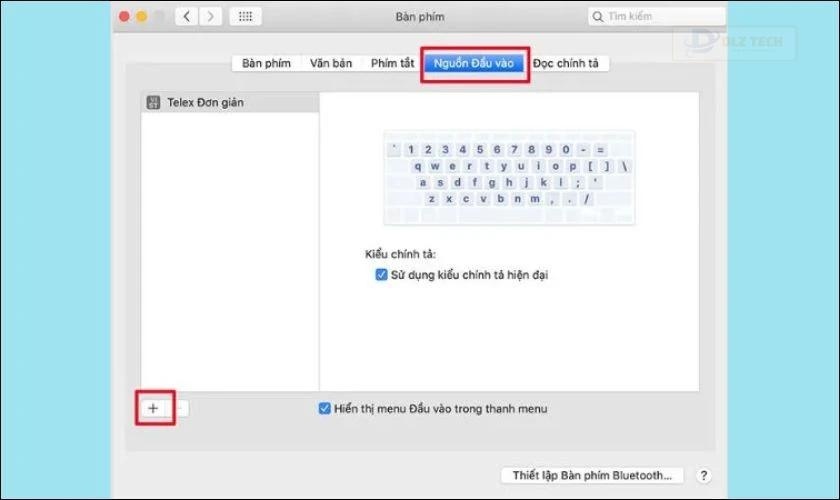
Bước 3: Tại ô tìm kiếm, gõ “tiếng Việt”, sau đó chọn bộ gõ thích hợp (VNI hoặc Telex). Nhấn Add (Thêm) để lưu lại cài đặt.
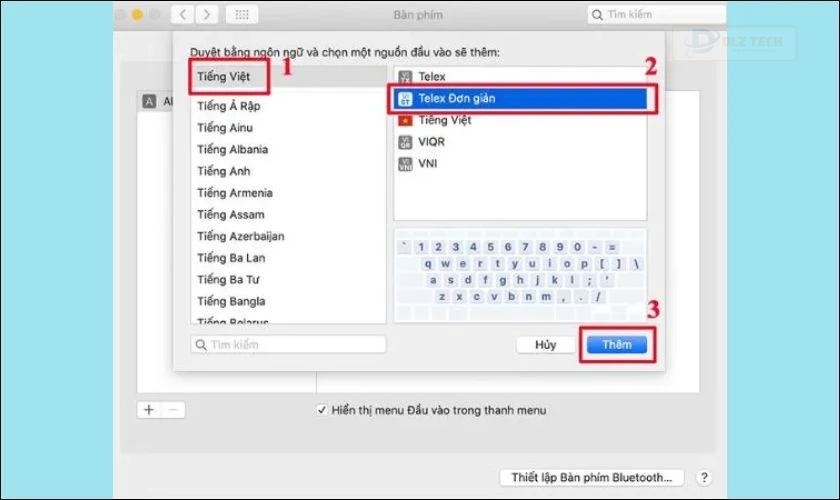
Chỉ với 3 bước đơn giản, Unikey đã sẵn sàng để bạn sử dụng trên MacOS. Bạn cũng có thể dễ dàng chuyển đổi giữa các bộ gõ tiếng Việt bằng cách nhấp vào biểu tượng bàn phím trên thanh menu Mac.
Cách sử dụng Unikey trên máy tính
📥 Đọc thêm tại đây: cách tắt màn hình máy tính bằng bàn phím
Unikey là công cụ thiết yếu để gõ tiếng Việt một cách thuận tiện. Dưới đây là hướng dẫn nhanh để khởi động và sử dụng Unikey hiệu quả:
🧠 Kiến thức hữu ích từ: mất biểu tượng loa trên máy tính
Cách khởi động Unikey
Để mở Unikey, bạn chỉ cần nhấp vào biểu tượng hình chữ V màu hồng trên thanh taskbar. Đây chính là biểu tượng cho biết Unikey đã hoạt động và sẵn sàng cho bạn sử dụng.
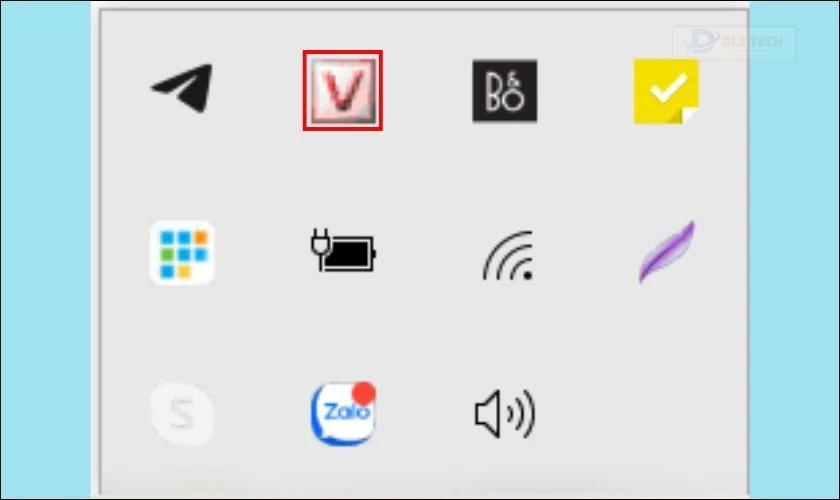
Để chuyển đổi giữa tiếng Việt và tiếng Anh, bạn có thể sử dụng tổ hợp phím mặc định là CTRL + SHIFT hoặc ALT + Z.
Sử dụng bộ gõ Telex trên Unikey
Bộ gõ Telex cho phép người dùng gõ tiếng Việt bằng cách sử dụng ký tự Latinh cho các dấu. Để sử dụng Telex, mở Unikey, chọn kiểu gõ Telex và nhấn Đóng. Unikey sẽ tự động chuyển đổi ký tự tương ứng thành chữ tiếng Việt.
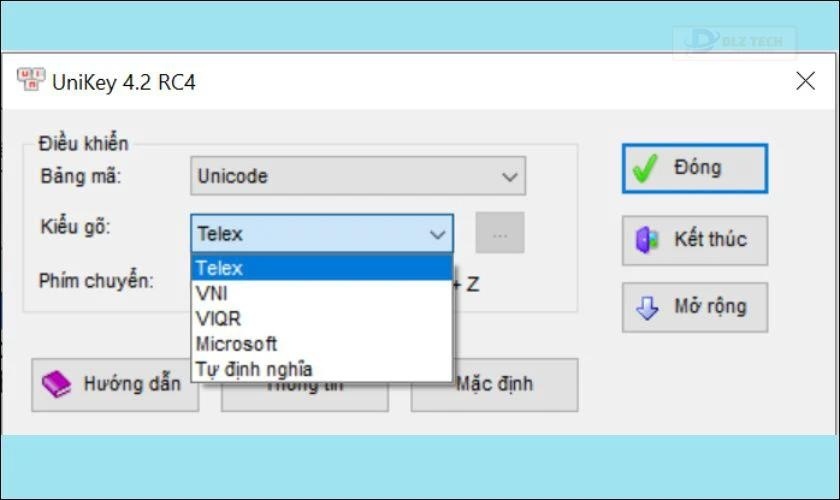
Các quy đổi trong kiểu gõ Telex:
- aa = â
- oo = ô
- ow = ơ
- w hoặc uw = ư
- ee = ê
- dd = đ
- s = dấu sắc
- f = dấu huyền
- r = dấu hỏi
- x = dấu ngã
- j = dấu nặng
- z = xóa dấu đã gõ trước đó
Bạn cần chú ý để sử dụng đúng quy tắc trên nhằm gõ tiếng Việt chính xác.
Sử dụng bộ gõ VNI trên Unikey
Bộ gõ VNI giúp người dùng nhập liệu tiếng Việt thông qua ký tự tiếng Anh để biểu thị dấu và chữ cái. Để sử dụng VNI, mở Unikey và chọn kiểu gõ VNI sau đó nhấn Đóng. Unikey sẽ chuyển đổi các ký tự bạn gõ thành tiếng Việt.
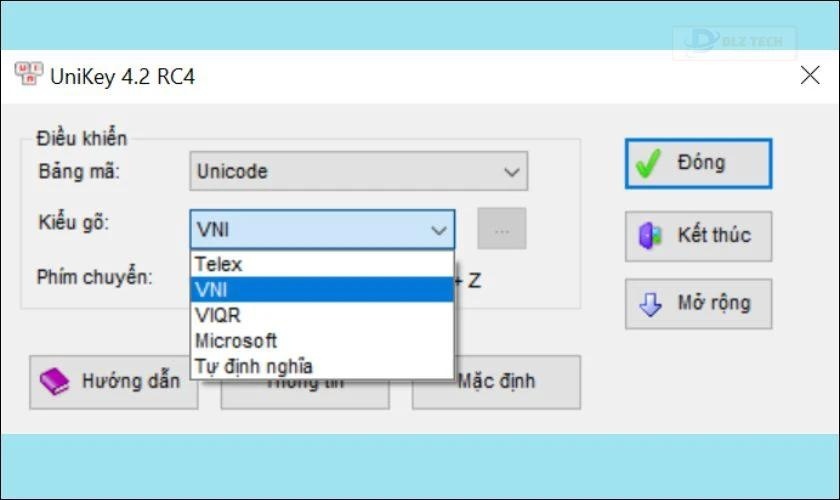
Các quy đổi trong bộ gõ VNI mà bạn nên biết:
🎯 Nội dung đáng chú ý: máy tính bị treo ở màn hình starting windows 7
- a8: ă
- a6: â
- d9: đ
- e6: ê
- o6: ô
- o7: ơ
- u7: ư
- 1: dấu sắc
- 2: dấu huyền
- 3: dấu hỏi
- 4: dấu ngã
- 5: dấu nặng
- 0: xóa dấu
Nhớ ghi nhớ các quy tắc này để gõ tiếng Việt chính xác với bộ gõ VNI.
Các lựa chọn bộ gõ tiếng Việt thay thế cho Unikey
Nếu bạn muốn thử nghiệm các phần mềm gõ tiếng Việt khác ngoài Unikey, dưới đây là một số lựa chọn đáng chú ý:
Bộ gõ EVKey
EVKey là phần mềm gõ tiếng Việt mới, được xây dựng dựa trên mã nguồn mở của Unikey. Với những cải tiến vượt bậc, EVKey đang được rất nhiều người dùng lựa chọn.
📌 Khám phá bài viết sau: máy tính chạy chậm
Link truy cập: https://evkeyvn.com/
Ưu điểm nổi bật của EVKey bao gồm:
- Hỗ trợ gõ tiếng Việt có dấu.
- Cung cấp nhiều kiểu gõ và bảng mã khác nhau.
- Kiểm tra lỗi chính tả tự động.
- Dung lượng nhẹ, tương thích tốt với nhiều ứng dụng khác.
- Cho phép chỉnh sửa tiếng Việt ngay trên thanh địa chỉ.
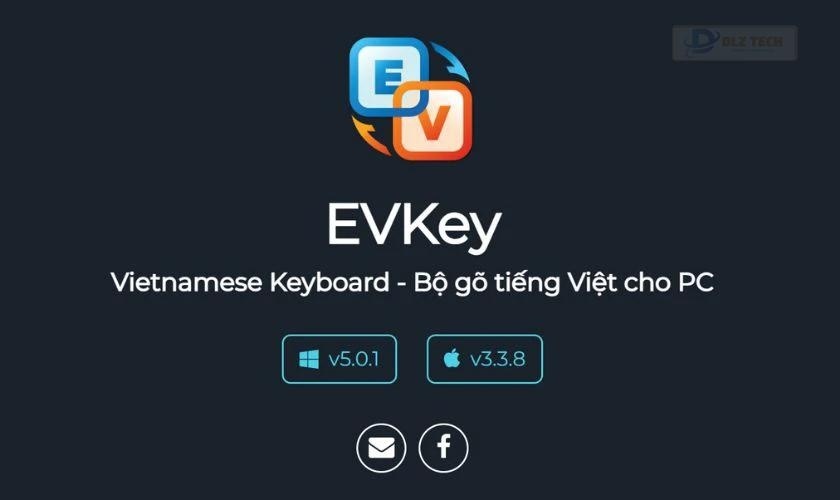
Bộ gõ Vietkey
Vietkey là phần mềm gõ tiếng Việt quen thuộc với nhiều thế hệ, bao gồm hai phiên bản Vietkey 2000 và Vietkey 2007, tương thích với nhiều hệ điều hành.
Link truy cập: http://vietkey.com.vn/
Một số ưu điểm nổi bật của Vietkey:
- Hỗ trợ hai kiểu gõ chính TELEX và VNI.
- Cung cấp nhiều kiểu gõ và bảng mã.
- Giao diện thân thiện, dễ sử dụng.
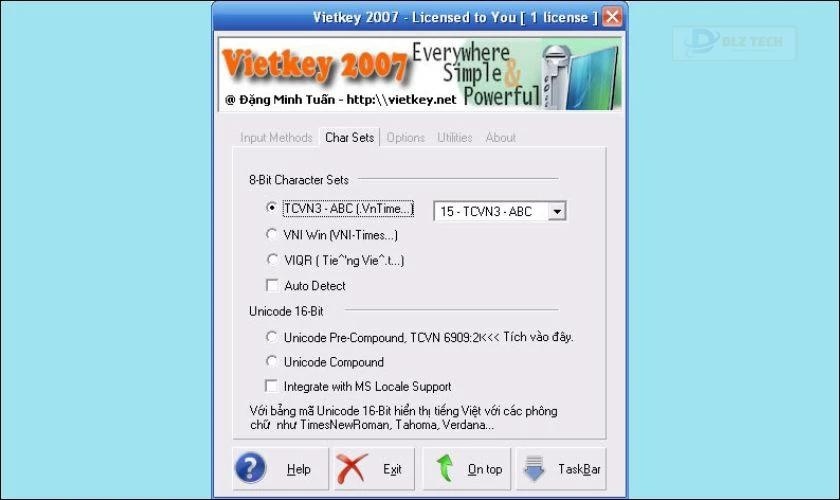
Phần mềm GoTiengViet
GoTiengViet cũng là một phần mềm quen thuộc, được sử dụng phổ biến giúp hỗ trợ gõ tiếng Việt nhanh chóng và chính xác.
Link truy cập: https://www.trankynam.com/gotv/
Các ưu điểm của GoTiengViet bao gồm:
- Gõ tiếng Việt có dấu dễ dàng.
- Cung cấp nhiều kiểu gõ và bảng mã.
- Hỗ trợ nhiều phím tắt tiện ích.
- Kiểm tra chính tả nhanh chóng.
- Giao diện thân thiện và dễ dàng cài đặt.
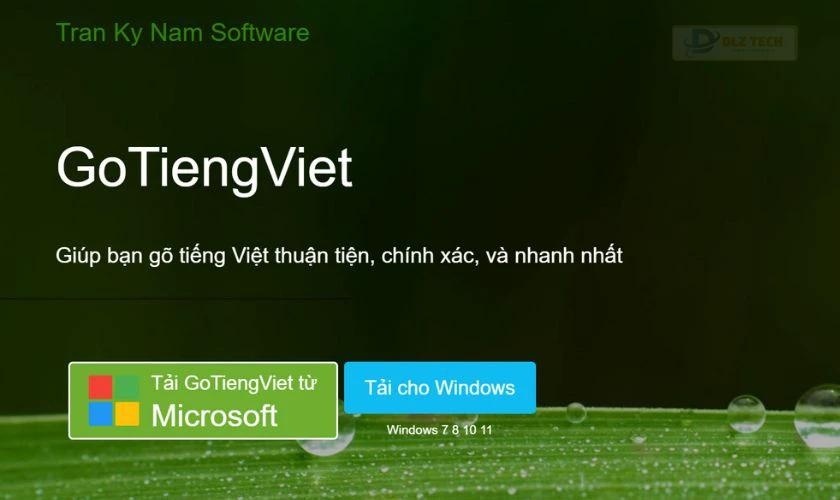
Câu hỏi thường gặp về cách cài Unikey trên máy tính
Dưới đây là một số thắc mắc thường gặp khi cài Unikey mà bạn có thể tham khảo:
Cách đưa Unikey ra màn hình desktop?
Để đưa Unikey ra desktop, bạn làm theo các bước sau đây:
Bước 1: Tìm kiếm Unikey trong ô tìm kiếm trên máy tính và nhấn chuột phải vào biểu tượng Unikey, chọn Open file location.
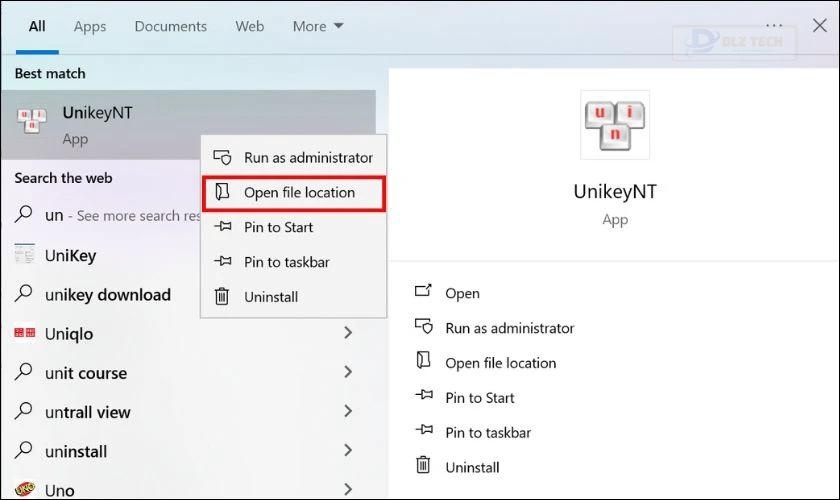
Bước 2: Trong thư mục hiển thị, nhấp chuột phải vào Unikey, chọn Send to và tiếp tục chọn Desktop.
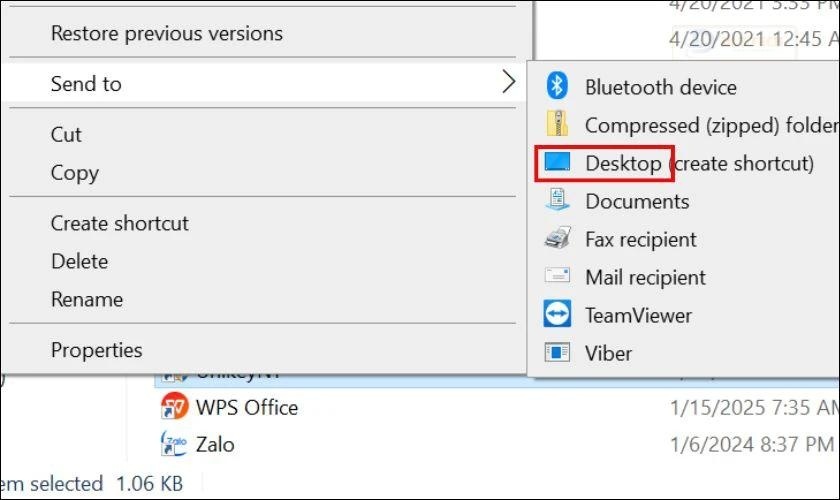
Giải quyết vấn đề Unikey bị mất dấu như thế nào?
Để khắc phục tình trạng Unikey bị mất dấu, hãy thử các cách sau:
- Trên thanh taskbar, đổi biểu tượng từ chữ E sang V.
- Mở Unikey, chọn Mở rộng và bỏ tích chọn vào Bật kiểm tra chính tả và tự động khôi phục các từ sai.
- Kiểm tra xem máy tính có cài bộ gõ khác không, nếu có thì hãy gỡ bỏ.
- Kiểm tra bảng mã và chọn bảng mã Unicode, kiểu gõ Telex hoặc VNI.
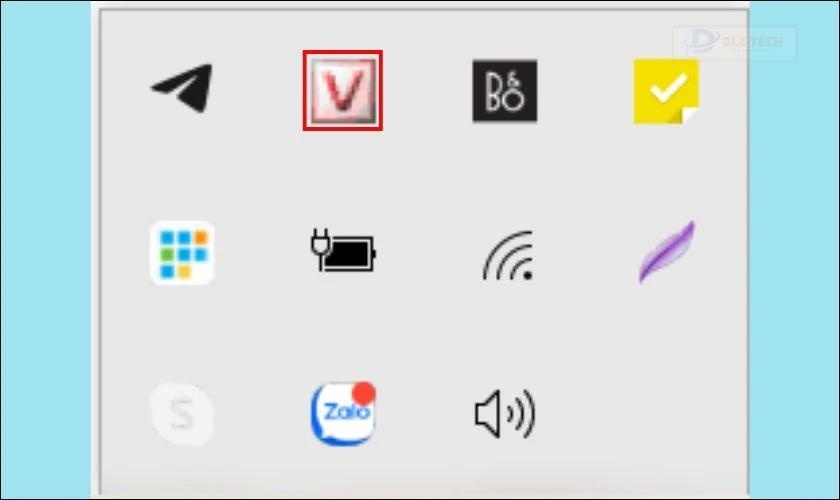
Unikey gặp sự cố về font chữ tiếng Việt, phải làm sao?
Dưới đây là một số cách bạn có thể thử để khắc phục lỗi font tiếng Việt:
- Kiểm tra và cài đặt lại phiên bản Unikey mới nhất tương thích với máy.
- Trên thanh taskbar, chuyển đổi từ chữ E sang chữ V.
- Gỡ bỏ bộ gõ tiếng Việt khác (nếu có trên máy) không phải Unikey.
- Kiểm tra bảng mã, chọn Unicode và kiểu gõ Telex hoặc VNI.
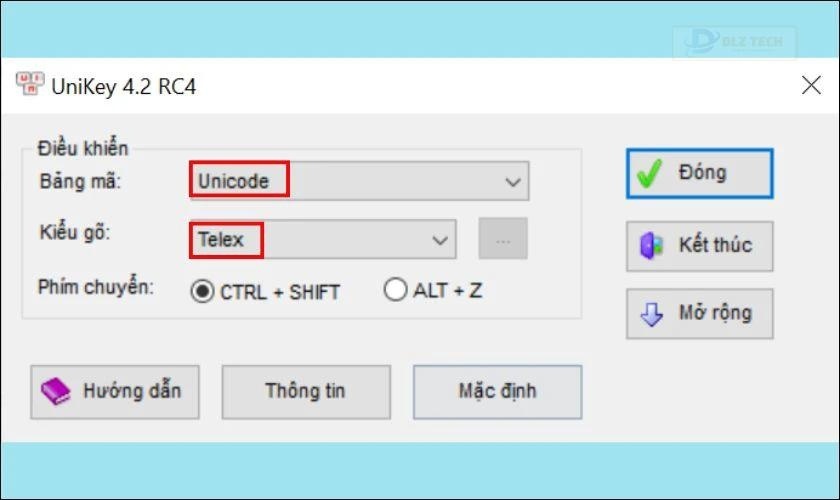
Tổng kết
Bài viết đã cung cấp hướng dẫn chi tiết về cách cài Unikey trên máy tính một cách dễ dàng và nhanh chóng. Hãy áp dụng các bước này để cài đặt thành công phần mềm gõ tiếng Việt được ưa chuộng nhất, Unikey, cho máy tính của bạn. Đừng quên theo dõi những bài viết tiếp theo tại Dlz Tech để biết thêm thông tin hữu ích!
Tác Giả Minh Tuấn
Minh Tuấn là một chuyên gia dày dặn kinh nghiệm trong lĩnh vực công nghệ thông tin và bảo trì thiết bị điện tử. Với hơn 10 năm làm việc trong ngành, anh luôn nỗ lực mang đến những bài viết dễ hiểu và thực tế, giúp người đọc nâng cao khả năng sử dụng và bảo dưỡng thiết bị công nghệ của mình. Minh Tuấn nổi bật với phong cách viết mạch lạc, dễ tiếp cận và luôn cập nhật những xu hướng mới nhất trong thế giới công nghệ.
Thông tin liên hệ
Dlz Tech
Facebook : https://www.facebook.com/dlztech247/
Hotline : 0767089285
Website : https://dlztech.com
Email : dlztech247@gmail.com
Địa chỉ : Kỹ thuật Hỗ Trợ 24 Quận/Huyện Tại TPHCM.







